2013/10/24 追記
--------------------------------------------------------------------
電子ブックリーダーを購入してからというもの文字の読み易さからずっと自炊や電子書籍に関する資料を集めていました。
自炊に関してはどこを見てもスキャナはほとんど本品を薦めており、定番となっています。
そして 10月1日に購入していたのですが今までずっと箱に入ったままだったのですが、昨日に後継機の発表記事を見て、慌てて開梱しました(^^;;;
A4読み取りとのことでもっと大きいものを想像していたのですが、思っていたより小さいものでした。
もっとも、スキャン時は前後にスペースが必要になるので同じ場所に置いたまま使用する場合は注意が必要です。
添付品には Acrobat Xが添付されており、取り込み後の PDFの加工もいろいろ出来そうです。
また、独自アプリで読み込んだイメージデータの閲覧や管理を行う「ScanSnap Organizer」が添付されます。
ファイル管理はある程度は行えるようなのですが、PDFの中のテキストまで検索対象になるわけではないようなので、ファイル名やファイルに付けられるキーワードなどの命名規則をしっかり考えておいた方が良さそうです。
作成後のファイルの管理については無理に「ScanSnap Organizer」を使わず、フリーソフトなどでもいろいろ出ているので探してみるのもよいかと思います。
ちなみに、「FenrirFS」は一つのフォルダに複数ファイルを入れたまま管理が出来お奨めです(^^
今回購入した一番の目的は自炊ですが、溜まってしまって場所をとっているハガキやいつ見るか分からない書類などの文書化を考えているので、取り込んだ後の文書の管理をしっかり考えておかないと大変なことになりそうです(^^;
試しに溜まっていた FAX通信を取り込み、速度や取り込み後の文書の見易さに満足してます。
次は自炊で本棚の整理です。
------ 2012.11.14 追記 ------
とりあえず、本棚に積まれていた義父の年賀状を取り込んでみました。
年賀状は写真用のサイズが少し違うモノや変わった材質のものなどが含まれるので、スキャン実力を試してみるのに良さそうです。
スキャンするには、スキャナ本体にあるボタンを押す方法と PCから実行する方法とあります。
本体にあるボタンの動作をデフォルトから変更するには PCから行う必要があります。
ステータスバーにあるアイコンを右クリックして出てくるメニューの「Scanボタンの設定」をクリックすると設定画面が開きます。
こちらの画面で、イメージの保存場所や読み取りモード、原稿サイズなどを設定します。
先ほどのメニューに「e-スキャンモード」というのがありますが、要は設定を二つまで記憶させておくためのモードの様で、「e-スキャン設定」を指定しておくことで本体のボタンを押した時の動作を簡単に切り替えることが出来ます。
例えば葉書用の設定を「Scanボタンの設定」にしておき、雑誌用の設定を「e-スキャン設定」にしておいたとします。
この時、メニューより「e-スキャンモード」をクリックすることでチェックが付いたり外れたりするので、本体のボタンを押して雑誌を取り込みたい時はこちらにチェックを入れておくことで、「e-スキャン設定」でスキャンが行われます。
今回は年賀状を取り込むので明示的に原稿サイズを「はがき」に設定し取り込んでみました。
トータルで 600枚強ほど取り込んでみたのですが、エラーが出ることなく読み取ることが出来ました。
ただ、上のプレビューでも分かるようにサイズ(幅)が違うモノを読み込む場合に斜めに取り込まれることがあるようです。
取り込んだ後に対応するソフトで修正するしかなさそうです。
今回は特に修正するつもりはありませんが。
それと、コピー用紙だと 50枚くらい一気に取り込める仕様になっていたと思いますが、給紙口のここまでという線をはがきだと 20枚くらいで越えてしまいます。
厚さにもよりますが、はがきだと一度に読み込むのは 20枚くらいにしておいた方が良さそうです。
逆に雑誌など薄い紙の場合はもっと一気に枚数が取り込むことが出来そうです、噛みこまないかちょっと心配ですが。
とりあえず、今回はがきを取り込んでみて様々な紙質のものがあったにも関わらず全くエラーも出なかったことに少し驚きました。
プリンターだとはがきで結構トラブルが発生するので、ちょっと心配していたのですがいらぬお世話だったようです(^^
次はいよいよ断裁機で切断した雑誌の取り込みに挑戦です。
------ 2013.10.24 追記 ------
雑誌の取り込みは試しに数ページしか行っていなかったのですが、今回 2冊ほどスキャンしてみました。
サライの方は背表紙に糊付けのタイプ、Associeは真ん中をステーブルで綴じているタイプです。
断裁機でのレビューの反省点と注意点に気を付けながら裁断し、下準備はバッチリです。
そして表紙も一緒に取り込んでみたのですが両方ともかなり暗めになってしまうため、表紙のみ別スキャナで取り込みました。
ここまでは良かったのですが、サライを一気に読み込もうとするとすぐに数枚いっぺんに送り込んでしまいストップしてしまいました。
まだページを開いていない本だと紙どうしがくっついてしまうので、一度パラパラとさばいてやり間に空気を送り込んでから揃えてやるといいと聞いたことを思い出しやってみたのですが、あまり変わりがありませんでした。
Associeの方も一緒で、更にこちらはローラーに巻き込まれて 1ページ破けてしまいました....
両方ともかなり薄めの紙だったので、それが原因かと思われます。
仕方がないので 1ページずつセットしてはボタンを押して取り込む事で全ページ取り込むことが出来ましたがかなりの手間です。
まぁ、フラットベッドスキャナで一枚ずつ取り込むよりは楽ですが、もう少し薄い紙の取り込み精度が上がると良いですね。
しかも、一枚ずつだとセットする時に微妙に斜めになってしまっているようで、取り込み結果が一枚ずつ傾きが違っていたりします。
複数ページいっぺんに取り込むとほぼ傾き無しに取り込めたんですけどねぇ。
これが雑誌でももう少し厚めであったり、文庫本やコミックだったら問題ないんですけどねぇ。
ただ、文庫本やコミックに刃を入れるのにためらわれて、なかなか出来ません。
特集などが気になって取っておいている雑誌の取り込みを行いたかったのですが、厚みを比べていっぺんに取り込めるものとダメなものをまず選別する必要がありそうです。
ということで、また雑誌の取り込みが先延ばしになりそうです(^^;
-
購入金額
32,980円
-
購入日
2012年10月01日
-
購入場所
NTT-X Store



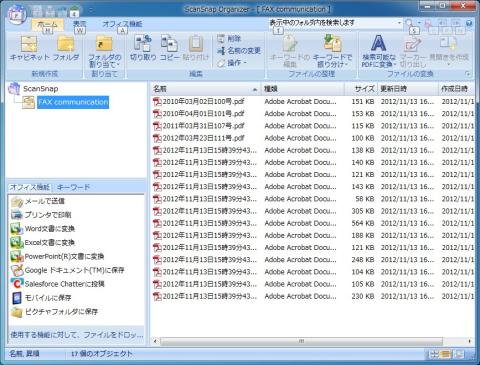

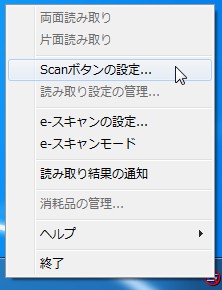

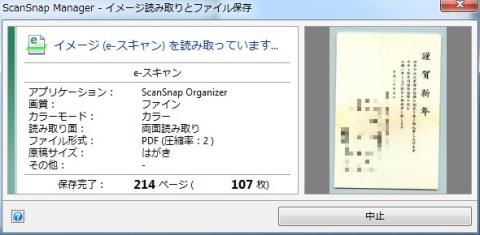



リーダーさん
2012/11/13
購入を検討してた時はお値段で踏みとどまりましたw
atsuo@tokyoさん
2012/11/13
後継機の 「iX500」が出たことで、在庫が更に安くなるかな。
この値段で Acrobatが付いてくるのは魅力的ですよね。
既に XIが出て旧バージョンになってしまいましたが、長く付き合うことになりそうです(^^
ふじしろ♪さん
2012/11/13
我が家のは、(時間がなくて)取り込みがいったん滞ったまま、上から布がかけられています…。
早く再開しないと…。
atsuo@tokyoさん
2012/11/13
サイズ比較に 500mlのペットボトルが良いと思い身の回りを探して出てきた「生茶パンダ先生」です(^^
この頃息子は他のスピーカーばかり使うので、最近出番がありません。
スキャンするのは時間がある時とやる気がある時が揃わないと難しそうですね(^^;
私もやる気が出てきた今のうちにある程度片づけてしまいたいのですが....